Enterprise Remote Control Kiểm soat máy tính
Enterprise Remote Control là phần mềm hỗ trợ bạn khi muốn kết nối với máy tính từ mọi địa điểm thông qua Internet.
Bạn hoàn toàn có thể chạy phần mềm này ngay trên trang web mà không cần đến hệ thống mạng thứ ba hay không phải trả phí hàng tháng cho nó.
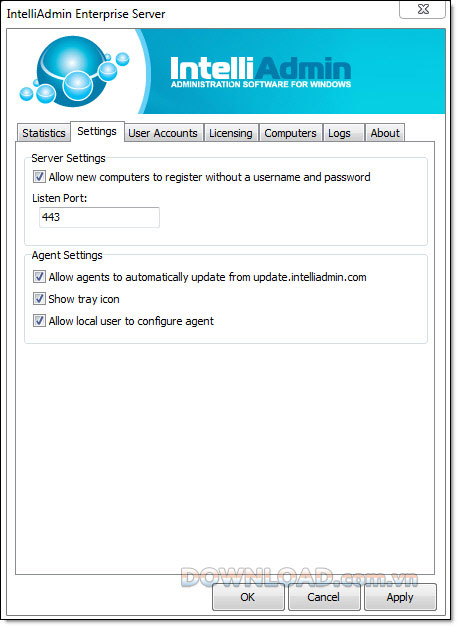
Tính năng:
• Enterprise Remote Control cho phép bạn kết nối máy tính từ mọi địa điểm.
- Enterprise Remote Control sẽ giúp bạn kiểm soát các máy tính trong công ty cho dù bạn đang ở một nơi rất xa.
- Không cần máy chủ thứ ba, không phải trả phí hàng tháng.
• Tiết kiệm thời gian.
- Phần mềm được thiết kế để hoạt động xung quanh firewall. Enterprise Server sẽ thực hiện các phép tính cho mỗi kết nối để tìm ra định tuyến hiệu quả nhất.
- Bạn không phải hỏi địa chỉ IP của người sử dụng cũng không cần mở các cổng firewall. Chỉ cần máy tính đó truy cập được Internet thì bạn sẽ có thể quản trị nó.
• Tương thích với Vista, Windows 2008, Windows 7.
- Hoạt động hiệu quả với Windows 7 và Vista; thậm chí cả những phiên bản cũ như XP, 2003 và 2000.
• Tìm kiếm các máy tính chỉ trong vài giây.
- Enterprise Remote Control Server sẽ theo dõi toàn bộ máy tính mà bạn muốn truy cập.
- Giúp bạn tìm kiếm các máy tính một cách nhanh chóng. Thay vì tìm địa chỉ IP của người sử dụng, bạn chỉ việc gõ tên đăng nhập của họ và bắt đầu kết nối.
• Bạn đang lo lắng về độ an toàn?
- Mọi kết nối được bảo mật toàn diện với mã hóa 256 bit AES.
Đặng Hương
Hướng dẫn cài đặt và sử dụng:
Enterprise Remote Control Agent
Cài đặt
• Download phiên bản mới nhất của agent về máy tính.
• Chạy gói cài đặt, bạn sẽ thấy thông báo mô tả máy tính thông qua Setup Wizard:
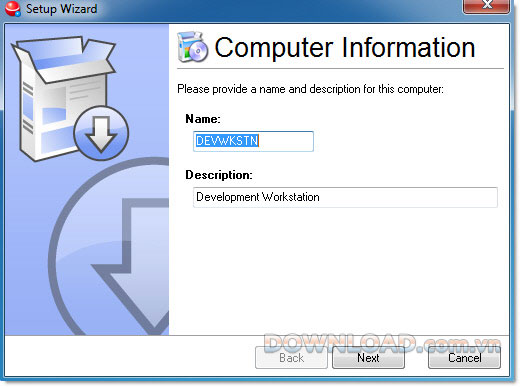
- Mô tả này được sử dụng khi đăng ký với Enterprise server. Nó sẽ xuất hiện trong phần Viewer khi bạn đang tìm kiếm các máy tính. Sau khi đã đăng ký, có thể thay đổi mô tả này trong Enterprise server settings.
- Nhấn Next, sau đó điền thông tin tài khoản như trong thông báo hiện ra:
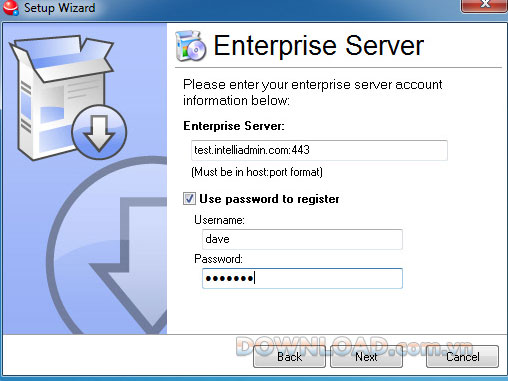
Sau khi điền đầy đủ thông tin, nhấn Next để đăng ký với Enterprise server.
Nếu gặp sự cố trong quá trình kết nối và đăng ký với Enterprise server, hãy kiểm tra xem cổng 443 (TCP) đã mở chưa.
Enterprise Remote Control Viewer
Cài đặt nhanh
• Sau khi đã lên cấu hình cho Enterprise Server và cài đặt agent trên các máy tính mà bạn muốn kiểm soát, giờ đã đến lúc cài đặt Remote Control Viewer.
• Tải gói cài đặt Viewer mới nhất.
• Cài đặt và chạy Viewer. Click vào nút Settings và bấm vào tab Enterprise Server:
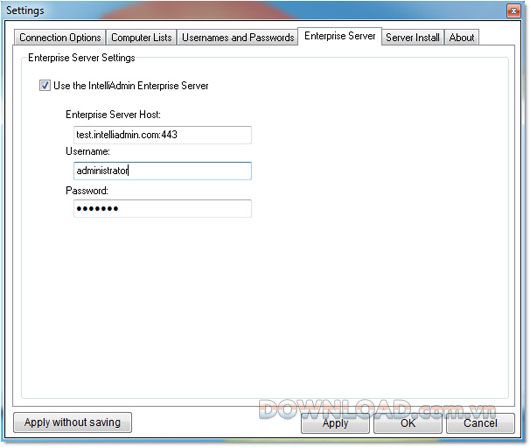
- Điền các thông tin theo yêu cầu bên trên sau đó nhấn OK.
- Giờ bạn đã sẵn sàng để kết nối với các máy tính. Bạn cũng có thể tìm kiếm máy tính dễ dàng bằng cách click vào nút Find:
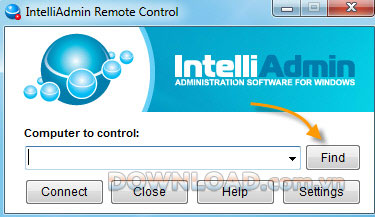
Tìm kiếm máy tính bạn cần:
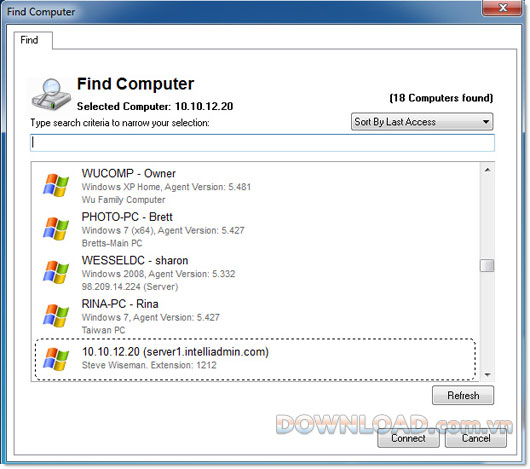
Nhấn Connect và bạn sẽ có quyền kiểm soát máy tính đó chỉ trong vài giây.
Kết nối với một host từ xa
- Để kết nối, gõ tên host hoặc địa chỉ IP vào trong cửa sổ kết nối, rồi nhấn Connect.
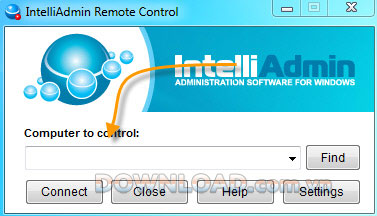
- Để kết nối thành công, phần mềm server phải được cài đặt trước ở phía bên kia, hoặc file và máy in chia sẻ nên được cấu hình chính xác để cho phép cài đặt server tự động.
- Phát hành:
- Sử dụng: Dùng thử
- Dung lượng: 1,6 MB
- Lượt xem: 530
- Lượt tải: 510
- Ngày:
- Yêu cầu: Windows XP/2000/20003/7/Vista






















